Recenze Microsoft Office 2010
Klíčové specifikace
- Cena recenze: 88,12 GBP
 (centrum)
(centrum)Jak jsme naznačili v našem 5 nejlepších alternativ Office 2010 zdarma Microsoft Office není jedinou dostupnou možností pro vaše potřeby produktivity. To platí zejména v případě, že vaše požadavky jsou relativně základní, nebo pokud dáváte přednost použití online aplikací, kde máte přístup k dokumentům odkudkoli. Někdy však není třeba nahrazovat Office a pokud spadáte do této kategorie, bude vás dnešní vydání Office 2010 velmi zajímat.
Co je nového?
Pokud jde o Office 2010, otázka „co je nového“ je plná nebezpečí: je toho tolik. Opravdu existuje tolik nových funkcí, že jsme v jednom samostatném článku zdůraznili některé z nejlepších: 15 nejlepších funkcí Office 2010. Nezahrnuje všechny, ale jsou našimi oblíbenými a dokazují, že Office 2010 má co nabídnout přes poněkud dělící Office 2007. Pokud chcete trochu srozumitelnější představu o tom, co Office 2010 obnáší, doporučujeme začít zde.
Pokud jste byli jedním z těch, kteří se neúčastnili Office 2007, je pravděpodobné, že jste příliš netrpěli jeho novým rozhraním Ribbon. V takovém případě pro vás máme špatné zprávy: v Office 2010 je všude. I když je to něco, co si získají uživatelé, kteří jsou zvyklí na panely nástrojů předchozích kanceláří, vzhledem k době je snadné ocenit, o kolik efektivnější a intuitivnější jsou pásky. Samozřejmě to pomáhá, že Microsoft má značně vyladěné pásky a zároveň nabízí větší flexibilitu, takže si je můžete přizpůsobit podle svých potřeb. Velkou výhodou je také panel nástrojů pro rychlý přístup (také přizpůsobitelný) v levém horním rohu, který vám poskytuje přístup k běžným funkcím (např. uložení, vrácení, opakování atd.), ponechání pásu karet na řešení všech těchto kontextově citlivých bity.
Dalším doplňkem, který zahrnuje všechny aplikace v Office 2010, je Backstage View. Toto je v podstatě karta „Soubor“, jak je vidět v Office 2003 a kol., A na rozdíl od Office 2007 a Technický náhled Office 2010, je ve skutečnosti označen jako takový, nikoli jako „tlačítko Office“, které je vidět v obou. Tato část sémantiky by měla pomoci lidem migrovat z Office 2003, ale samotné Backstage View je obrovským vylepšením Karta „Soubor“ je stará, protože představuje konzistentní a jednotný vzhled mnoha funkcí, které jsou univerzální pro všechny aplikace. Obzvláště výhodné jsou možnosti tisku, kde můžete na jedné obrazovce změnit vlastnosti stránky, zobrazit náhled výsledků a provádět tiskové úlohy. Zde také můžete spravovat oprávnění pro dokumenty spolupráce, což je oblast, která se v roce 2010 výrazně vylepšila.
Spolupráce nás také úhledně přivádí k dalšímu novému aspektu prostředí Office: Office Web Apps. I když by se dalo rozumně použít webové aplikace - které obsahují verze Word, Excel, PowerPoint a OneNote - jako alternativy ke skutečné věci jsou skutečně určeny k doplnění Office pro stolní počítače apartmá. Zde můžete snadno přistupovat a upravovat své dokumenty na dálku a zároveň je sdílet s těmi, kteří možná nemají přístup k plné verzi Office. Další dojmy z Office Web Apps najdete dále v recenzi.
Dalším důležitým vývojem ve světě Office je přítomnost 64bitové verze. Z různých důvodů chybí jedna nebo dvě funkce 32bitové sady Office a společnost Microsoft doporučuje, aby většina uživatelů používala 32bitovou verzi, ale to, co přináší, je zrušení omezení velikosti souboru, které by mohlo bránit výkonným uživatelům při používání aplikace Excel nebo Přístup. Časem by to mohlo přinést další výhody.
Maloobchodní balíčky
Jedna věc, s níž se musíme vypořádat dříve, jsou různé verze Office, které se dnes prodávají. Jako vždy je jich mnoho, ale pouze tři z nich jsou k dispozici ke koupi u maloobchodníků. Jsou to tři: Home & Student, Home & Business a Professional. Všechny se prodávají v krabicových maloobchodních verzích, které obsahují tři licence, a ve verzích kódu Product Key (PKC). Tyto verze, které předpokládají přítomnost zkušební verze Office, která je již nainstalována, umožňují nákup licence na jedno použití bez dalšího stahování. Stejně jako licence OEM jsou ale také uzamčeny na jednom počítači.
Doporučené maloobchodní ceny (vč. DPH) pro tyto verze a obsah jednotlivých balíčků jsou uvedeny níže: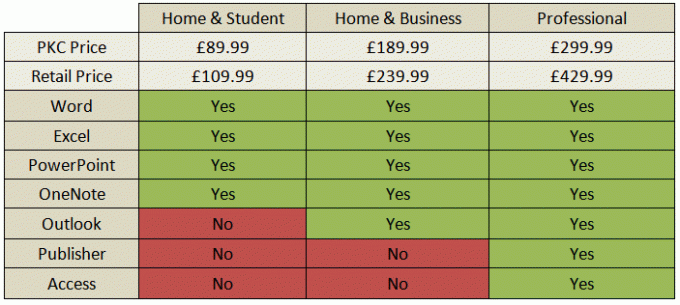
Zatímco cena PKC vypadá docela rozumně, zejména pro verzi Home & Student, omezení s jednou licencí a jedním počítačem je sporné. Je těžké polemizovat s prodejem jedné licence, ale její omezení na jeden počítač bude určitě nepříjemné překvapení, pokud se uživatel po zakoupení v jednom novém systému rozhodne, že jej raději použije další.
Naštěstí lidé jako Amazon již diskontují maloobchodní verze na nebo kolem doporučených cen PKC. Licence na PKC jsou zlevňovány podobným způsobem, ale doporučujeme vám nejdříve nakupovat a rozhodnout se pro maloobchodní verzi, pokud můžete. Zda je toto diskontování krátkodobou strategií, jako tomu bylo při spuštění Windows 7, se teprve uvidí, ale je nepravděpodobné, že by ceny v blízké budoucnosti klesly, takže pokud plánujete nákup, udeřte, dokud je železo horký.
Pro účely naší kontroly se zaměříme na dva balíčky, které s největší pravděpodobností budou používat spotřebitelé, živnostníci a malé podniky: Home & Student a Home & Business. To znamená, že nebudeme pokrývat Publisher (aplikace pro desktopové publikování) ani Access (databázová aplikace), které jsou součástí Office 2010 Professional a další aplikace, které najdete ve verzích sady Office pouze pro hromadné použití, například InfoPath, Communicator nebo SharePoint Pracovní prostor.
Začneme naši recenzi aplikací, kterou bude používat téměř každý: Word 2010.
Slovo 2010
Pokud jste počítač používali posledních deset nebo více let, pravděpodobně jste někdy používali Word: je to tahoun Office. Není překvapením, že se jednalo o jednu z aplikací, kterým byla v systému Office 2007 poskytnuta úprava pásu karet, a těží z mnoha nejlepších nových funkcí Office 2010 jako celku.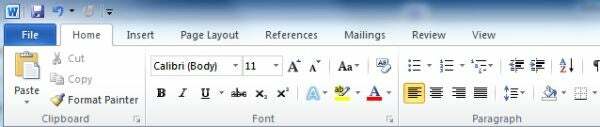
Primární mezi nimi je Vložit náhled, který odstraňuje podráždění často způsobené při vkládání textu a obrázků z dokumentu nebo webové stránky. Jak název napovídá, umožňuje vám zobrazit náhled efektů, které bude mít vložení na formátování dokumentu, a nabídne vám různé možnosti sloučení, přizpůsobení a zachování zvoleného formátování. Tato schopnost náhledu je skutečně všudypřítomná v celém Office, takže před použitím můžete vždy vidět, jak bude vypadat konkrétní formátování.
To je velmi užitečné, ale nakonec to nevede ke krásným dokumentům. Proto se budete muset spolehnout na funkce, jako jsou nové možnosti úprav obrázků. Někteří by mohli říci, že jsou zbyteční: proč nepoužívat vhodný editor obrázků? Tyto nové funkce, které zahrnují možnost odebrat pozadí, přidat a zobrazit náhled stylů a filtrů, však upravit barvy a kontrast a mnohem více usnadňují uživatelům jakoukoli schopnost vkládat a upravovat fotografie do souboru dokument. K nim se přidává významně vylepšený SmartArt, což usnadňuje vytváření diagramů a vývojových diagramů. 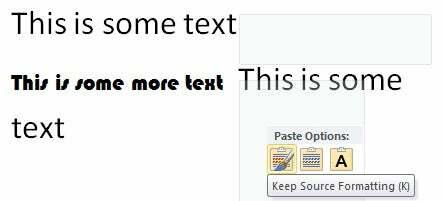
Vrátíme-li se k praktičtějším věcem, funkcí, která se rychle stane oblíbenou pro každého, kdo vytváří obzvláště velké dokumenty, je navigační podokno. Kdykoli vytvoříte nadpis pomocí dialogu Styly (pod pásem Domů na pásu karet), zobrazí se v navigačním podokně - stejně jako podnadpisy. Odtud můžete přetahovat celé části dokumentu, čímž eliminujete přísnost zdlouhavého kopírování a vkládání. Odtud můžete také prohledat celý dokument, což je okamžité i ve velmi velkých dokumentech. Kliknutí pravým tlačítkem na každý nadpis také poskytuje množství možností, jako je možnost propagovat nebo degradovat nadpisy a tisknout nadpis a jeho obsah jediným kliknutím.
Word také nejvíce těží z aplikací Office z Backstage View. Existuje řada možností, které jsou neuvěřitelně užitečné, ale nejlepší ze všech jsou nové možnosti tisku. V zobrazení Backstage dialogové okno tisku přehledně kombinuje náhled tisku, možnosti tisku a možnosti stránky na jednu jednoduchou obrazovku, takže můžete provádět změny a okamžitě vidět, jak budou mít na vás dopad dokument. Mezi další užitečné možnosti, které obsahuje Word's Backstage View, patří možnost dlouhodobého ukládání / exportu do PDF, i když existují mnoho možností, které vám pomohou připravit dokumenty ke sdílení kontrolou kompatibility, přístupnosti a odstranění skrytých osobních údajů data. Tyto funkce jsou také ve většině ostatních aplikací Office.
A konečně, pokud jste firemní uživatel používající SharePoint, Microsoft přidal simultánní úpravy ve spolupráci. Úpravy, které se upravují, jsou uzamčeny a po uložení se objeví změny. Je to podobné provedení, podobně jako Google Wave, ale se všemi dobrotami Wordu. Pro spotřebitele máte Office Web Apps, na které se můžete spolehnout, a své dokumenty můžete ukládat z Wordu na svůj Windows Live SkyDrive pomocí Backstage View. To funguje docela dobře, i když Microsoftu chyběl trik, který vám nedovolil ukládat lokálně a na SkyDrive současně. To vyžaduje ruční uložení do obou, pokud chcete uchovat aktuální kopii na obou místech.
Výrok
Ačkoli kdokoli se základními potřebami zvládne bezplatné alternativy, Word 2010 je pro sebe extrémně silným argumentem. Má snadné použití a hloubku funkcí ve zcela odlišné lize než ty, které nominálně soutěží s tím, že dává těm, kteří mají skutečně náročné požadavky, více a lépe provedených nástrojů než kdy dříve před.
Vynikat
Stejně jako Word byl i Excel jednou z aplikací Office 2007, která využívala rozhraní pásu karet. Přechod z něj na Excel 2010 není tak dramatický. Kdokoli, kdo přechází z aplikace Excel 2003, však najde aplikaci Excel 2010 ve skutečnosti velmi odlišnou bestií. A jak jsme již dříve zdůraznili, zvyknutí si na stuhu bude chvíli trvat, jakmile se tak stane, nebudete se chtít vrátit. To platí zejména pro Excel, protože vám dá na dosah ruky tolik položek, které byly jednou pohřbeny pod několika nabídkami.
Excel 2010 také přináší řadu vylepšení výkonu. Pokud jste obzvláště náročný uživatel a zjistíte, že pravidelně narazíte na limit velikosti souboru Excel, pak prakticky neomezený 64bitový Tato verze vás bude bavit, stejně jako další vylepšení výkonu a využití vícejádrových procesorů k urychlení vykreslování grafiky a načítání velkých pracovní listy.
Tato vylepšení v kombinaci s vícejádrovými vylepšeními matematického enginu v sadě Office 2007 dávají aplikaci Excel užitečnou rychlost a zajistěte, aby správně využívalo naše moderní a výkonné stolní počítače. Nyní vše, co společnost Microsoft potřebuje, je dát GPU do jisté míry kritického využití, i když jsou v akademická obec a další dobře vybavené organizace mohou využít výhod zpracování clusteru High Performance Computing (HPC) k odlehčení úloh zpracování jiné počítače.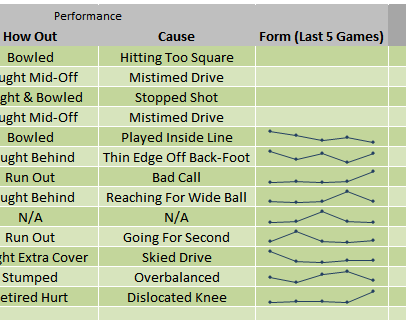
Zpět na planetu Zemi mají běžní uživatelé výhodu několika nových funkcí: Sparklines & Slicers. Začneme Sparklines, což je malý úhledný způsob reprezentace trendů v buňce. Možnosti zahrnují řádek, sloupec a výhru / ztrátu, i když jejich účinnost do značné míry závisí na rozsah dat a velikost buňky, je to příjemný způsob, jak reprezentovat trend v nejjednodušší možné formě způsob.
Kráječe jsou spíše výkonnější a mimořádně užitečné. Jsou k dispozici pouze při použití kontingenčních tabulek nebo kontingenčních grafů a umožňují vám interaktivně filtrovat výsledky, abyste viděli, co chcete. Například pokud máte roční obrat v kontingenčním grafu, můžete vložit průřez a zobrazit pouze výsledky za leden, únor a květen, nebo se podívejte pouze na tržby v konkrétní kategorii produkt. Jsou neuvěřitelně snadno použitelné a skvělé pro rychlé procházení daty a lze jim dát malý styl, aby byly vhodné i pro prezentaci.
Kromě těchto dvou hlavních funkcí existuje několik dalších funkcí, které stojí za zmínku. Nyní můžete zaznamenávat makra pro prvky grafu, zatímco vylepšení knihovny funkcí vidí přidání 50 nových funkcí a celkovou vyšší přesnost. Excel také těží ze zákulisí v obdobných ohledech jako aplikace Word, což z něj dělá dobrý obchod jednodušší tisk tabulkových listů a grafiky přímo z aplikace Excel - něco, co bylo v této oblasti vždy složité minulý.
Výrok
Po úplné změně předchozí iterace je Excel 2010 prostě dalším krokem na cestě. Jsou to důležité kroky, zejména pokud jde o výkon a škálovatelnost. Také nás nesmírně milují Slicery, které jsou absolutní radostí pro každého, kdo rád hraje s jejich daty.
PowerPoint 2010
PowerPoint je často pointa vtipů, ale „smrt PowerPointem“ má málo společného s PowerPointem a hodně s nedostatkem těch, kteří je prezentují. Cokoli, díky čemu může být aplikace PowerPoint plynulejší, stylovější a snadněji použitelná, může být dobrá věc, zvláště pokud to znamená, že ji lidé používají lépe. V aplikaci PowerPoint 2010 je spousta toho, co je třeba povzbudit.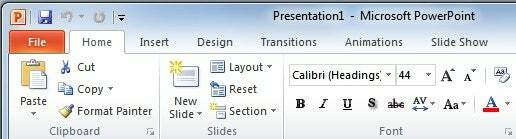
Za prvé, na rozdíl od Wordu a Excelu nedostal PowerPoint v Office 2007 pásku. Výsledkem je používání aplikace PowerPoint 2010 zcela odlišně a jedná se o významné a silné zlepšení. Zvláště efektivní je pás karet, který usnadňuje začínajícím uživatelům vytváření atraktivních prezentací. Existuje spousta témat, díky nimž se lidé dostanou na cestu, zatímco efekty živého náhledu viditelné v Office 2010 jsou přítomny v PowerPointu a jsou obzvláště užitečné při náhledu přechodů a animací před použitím jim. Tyto přechody a animace jsou úhlednější než kdy jindy, i když stále nejsou zcela shodné s Apple Keynote a na jeho elegantní funkci Magic Moves neexistuje žádná reakce.
Přestože se Keynote stále může pochlubit více očními bonbóny, PowerPoint není ošklivé káčátko a v jiných oblastech se vrhá dopředu. Nejvýznamnější jsou jeho funkce pro integraci videa, které umožňují vložení jak lokálně uložených videí, tak videí z online služeb, jako jsou YouTube a Vimeo. Oba fungují velmi dobře, i když je to možné, doporučujeme vám používat místně uložená videa, protože vaše možnosti jsou mnohem pestřejší. Můžete použít mnoho stejných vylepšení, jaké nabízejí nástroje pro úpravy obrázků, například upravit kontrast a přidat umělecké dílo efekty a také upravovat svá videa tak, aby představovaly pouze segment, který skutečně chcete použít - něco, s čím není možné online videa.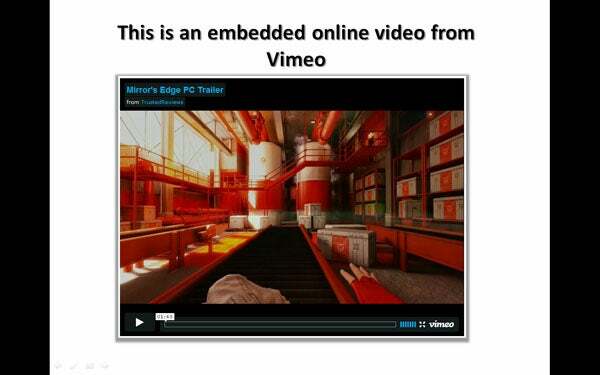
Tam, kde PowerPoint opravdu vyniká, jsou však četné možnosti sdílení vašeho úsilí. Pokud musíte na dálku prezentovat, ale nemáte přístup nebo nechcete používat některou z četných služeb vzdálených konferencí, je tu pro vás nová funkce Broadcast Slide Show aplikace PowerPoint. Veřejná služba, která vyžaduje Windows Live ID, vytvoří odkaz, který můžete lidem poslat e-mailem. Tento odkaz se poté otevře v libovolném webovém prohlížeči a zobrazí živou verzi vaší prezentace připravenou k pokračování. Jediným problémem je, že pokud nemáte po ruce druhou obrazovku, nemůžete prezentovat a mít své poznámky současně.
Vrátíme-li se k tématu videa, dalším způsobem, jak sdílet své prezentace, je převést je na video. Funkce „Vytvořit video“, která je přístupná pomocí funkce „Uložit a odeslat“ v zobrazení zákulisí, podporuje zaznamenaná vyprávění a časování. Videa lze odesílat na tři nastavení: 960 x 720 pro počítače a projektory; 640 x 480 pro DVD a online video služby; a 320 x 240 pro přenosná mediální zařízení.
Výrok
PowerPoint 2010 je dalším úspěchem pro sadu Office 2010. Ačkoli to stále nemůže odpovídat Keynote pro úhlednost, je to obrovské zlepšení oproti roku 2007 a rozhraní pásu karet je dobře využíváno, aby bylo vytváření prezentací pro všechny zúčastněné mnohem jednodušší. Integrace videa je funkcí nadpisu, zatímco možnost rychlého a snadného nastavení vzdálených prezentací a export do videa jsou velmi vítány.
Outlook 2010
Podle toho, s kým mluvíte (a v tomto bodě se o tomto bodě diskutovalo nedávný podcast), Outlook je buď základním nástrojem pro e-mail, nebo se objevuje Satan. Ti ve druhém táboře pravděpodobně v minulosti zažili nějakou katastrofu se soubory PST, nebo jednoduše používali Outlook 2003 tak dlouho, že zapomněli, co dobrý software skutečně cítí jako. Mnoho zločinů z roku 2003 - například ledové pátrání - bylo samozřejmě řešeno v aplikaci Outlook 2007 a také byly v průběhu let řešeny různými zásuvnými moduly třetích stran, ale Outlook 2010 toho hodně konsoliduje pokrok.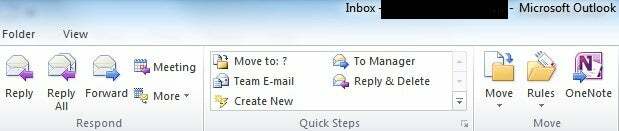
Počínaje páskou je výjimečnou funkcí pole Rychlé kroky. Vzhled je podobný vzhledu pole „Styly“ v aplikaci Word a jedná se o přizpůsobitelné akce zástupců, jako je zasílání e-mailů manažerovi nebo týmu. Jedná se o pěkný, ale ne otřesný doplněk Země a celkově rozhraní pásu karet - které se mění významně, když se pohybujete mezi e-mailem, kontakty, kalendářem atd. - funguje stejně dobře jako jsme přišli očekávat. Backstage View však nenabízí příliš mnoho vzrušení, jen s množstvím standardních možností.
Jinde je rozhraní, kromě kosmetických rozdílů, velmi podobné rozhraní aplikace Outlook 2007. Ve výchozím nastavení je zobrazení složky nalevo, s kalendáři a úkoly napravo a uprostřed doručené pošty a podokna náhledu. Je to rozhraní, které se ideálně hodí pro širokoúhlé monitory, které většina z nás dnes používá, ale pokud se chcete soustředit pouze na svůj e-mail, můžete použít Zobrazení pro čtení - aktivované pomocí malého tlačítka v pravém tlačítku obrazovky - které minimalizuje složky, kalendáře a pásky v jednom klikněte.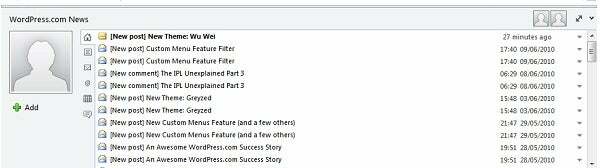
Jedna změna v rozhraní přichází v přidání podokna Lidé, které, když je aktivováno, je umístěno pod e-maily. Ze všech nových funkcí aplikace Outlook 2010 je náš panel osob oblíbený, protože šetří spoustu prosévání starých e-mailů a hledání toho, co potřebujete. Poskytne vám snímek nebo vaše jednání s předmětem / odesílatelem e-mailu, stejně jako všechny přílohy, které vám mohli zaslat, schůzky, které jste uspořádali, a kanály RSS. Také vás informuje o aktualizacích stavu ze sociálních sítí, což je funkce závislá na tom, co Microsoft nazývá Social Connectors.
Social Connectors jsou zásuvné moduly pro sociální sítě, přičemž LinkedIn a MySpace jsou v současné době k dispozici a Facebook a další budou k dispozici později v tomto roce. Po instalaci budou ze sítí stahovat nejrůznější informace, včetně zřejmých aktualizací stavu, ale také užitečnějších věcí, jako jsou kontaktní informace a profilové fotografie. Pokud rozsáhle používáte síť jako LinkedIn, je to skvělý způsob, jak zajistit, aby vaše kontaktní informace zůstaly aktuální. Tato funkce má tedy velký potenciál, ale ve své současné podobě má svá omezení. Vaše místní kontakty a kontakty na LinkedIn jsou udržovány odděleně, což vytváří duplicity a nakonec nevyužívají všechny tyto další informace nejlépe. Tento přístup je do jisté míry pochopitelný, protože uživatelé by si pravděpodobně stěžovali více, pokud by byli opatrní vytvořený adresář byl zničen, ale nějaký způsob sloučení těchto údajů by byl nesmírně užitečný a přirozený další krok.
Jedním z doplňků, se kterými nemáme žádné dohady, je Náhled kalendáře. Zobrazí se náhled vašeho kalendáře v e-mailech s žádostí o schůzku, takže nemusíte přepínat sem a tam, abyste zkontrolovali, zda požadavek zapadá do vašeho plánu. Mezi další malé, ale velmi užitečné funkce patří upozornění, když neodpovídáte na nejnovější e-mail v a konverzace, zatímco uživatelé serveru Exchange dostávají varovné zprávy, pokud jsou příjemci mimo kancelář nebo mají plná poštovní schránka.
Ne všechny nové funkce aplikace Outlook jsou však stejně úspěšné. Zobrazení konverzace, které se ve vydáních Technical Preview a Beta často objevuje, protože aplikace Outlook využívá Gmail e-maily se závitem, bylo ve výchozím nastavení deaktivováno kvůli jeho zvyku shromažďovat obecné zvuky e-maily. Další dráždivou látkou, kterou jsme v Technickém náhledu zdůraznili, je děsivé vykreslování HTML aplikace Outlook. Přibližně 90 procent informačních bulletinů apod., Které se nacházely v naší doručené poště, se nevykreslovalo správně, i když byly obecně stále čitelné. Není důvodem vyhýbat se Outlooku, ale v tomto okamžiku svého života by měl Outlook zvládat věci mnohem lépe.
Výrok
Outlook zůstává jedinečným a extrémně výkonným e-mailovým klientem, ale - kromě rozhraní pásu karet - ne všechny jeho nové funkce jsou jasným úspěchem. Na rozdíl od Wordu, Excelu a PowerPointu, které se cítí téměř přesně tak, jak bylo zamýšleno, má Outlook prvky, které se cítí jako nedokončená výroba a jeho vykreslování HTML by teď mělo být mnohem lepší. Pokud je to možné, doporučujeme vám před nákupem rozhodnout, zda je upgrade nutný. Pokud ne, můžete ušetřit 100 GBP zakoupením verze pro domácnosti a studenty, která neobsahuje Outlook.
OneNote je skvělá aplikace, kterou (téměř) nikdo nepoužívá. Není to pro snahu společnosti Microsoft, protože ji už několik let neochvějně tlačí a je to jedna z aplikací, která se objevuje v každém vydání Office. 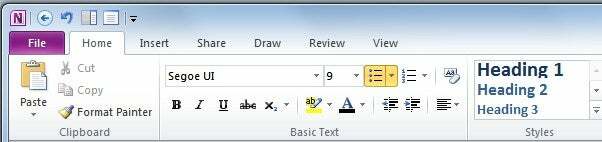
Pokud OneNote neznáte, je to potenciálně velmi užitečný nástroj pro vytváření poznámek a průzkum, který podporuje užitečné věci, jako jsou propojené poznámky k nahrávkám. Ve skutečnosti je to digitální kroužkový pořadač s odpovídajícím rozhraním. V roce 2010 jsme viděli mnoho stejných aktualizací jako jeho protějšky, což znamená rozhraní pásu karet - i když ve OneNotu je ve výchozím nastavení skryto - a Backstage View. Ani jeden však není zvlášť vyvinut, protože myšlenkou OneNotu je udržovat věci co nejjednodušší, proto je pás karet ve výchozím nastavení skrytý. OneNote také získá vlastní webovou aplikaci, která je užitečná pro přístup k vašim poznámkám na cestách, ale zdá se poněkud diskutabilní, jako když používáte OneNote, jako by vám bylo lépe s nativně online aplikace.
Pravděpodobně nejnápadnějším zlepšením ve OneNotu 2010 je přidání ukotveného pohledu. To se aktivuje pomocí zástupce na panelu nástrojů Rychlý přístup a jak název napovídá, ukotví minimalizovanou verzi OneNotu na pravou stranu obrazovky. To efektivně funguje jako okraj obrazovky, přičemž aktivní okna se automaticky upraví tak, aby se vešly dovnitř, a vše, co se táhlo k němu, se skrylo za. Díky dokovací stanici je pak velmi snadné přetahovat obsah z dokumentů a webových stránek přímo do notebooku.
OneNote byl vždy oblíbeným mezi nepochybně specializovanými uživateli Tablet PC, ale u tabletů, které vypadají, jako by se mohly zotavit, jako jsou Acer Aspire 1825PTZ, Packard Bell EasyNote Butterfly Touch a HP Pavilion tm2 - nemluvě o méně PC Apple iPad - je to stejně dobře, že OneNote 2010 v této oblasti přináší některá vylepšení. To zahrnuje přiblížení, přiblížení, posouvání prstů - kde se můžete pohybovat kolem poznámkového bloku jedním prstem a druhým kreslit - a některé vylepšené ovládací prvky uživatelského rozhraní pro dotykové uživatele. I zde pomáhá rozhraní pásu karet, protože jeho použití v dotykovém režimu je mnohem jednodušší než staré panely nástrojů.
Existuje mnoho vylepšení úprav, ale studenty, kteří se zabývají matematikou, nejlépe potěší nově přidaná podpora rovnic. OneNote se také v provozu více podobá Wiki. Nyní podporuje správu verzí, takže můžete snáze sledovat změny na stránkách spolupráce a o tom, kdo je provedl je, zatímco vše, co bylo přidáno do dokumentu od chvíle, kdy jste odešli, je nyní zvýrazněno, aby vám neuniklo to.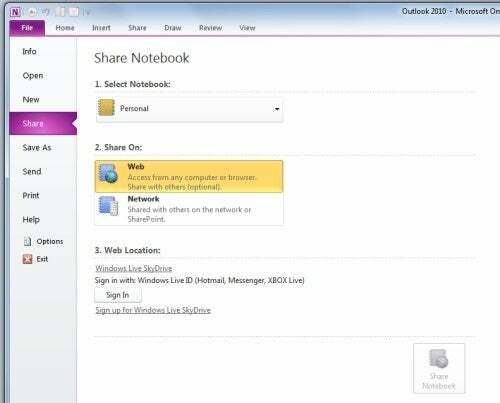
Všechny tyto doplňky a mnoho dalších vylepšení, které vylepšily úpravy a prohledávání, dělají z OneNotu 2010 solidní přírůstkový upgrade předchozí verze. Mezi různými změnami však opravdu vyniká pouze dokovací schopnost a to díky důrazu na jednoduchost, zobrazení pásu karet a zákulisí - tak nedílnou součástí jiných aplikací - nemá dopad, jaký mají někde jinde.
Výrok
Ve OneNote 2010 není nic, co by odradilo skeptiky, že se snaží být organizovanější, než většina lidí chce, ale je to dobré přírůstková aktualizace pro aktuální uživatele, přičemž integrace s webovými aplikacemi a SharePointem je důležitá pro ty, kteří ji používají rozsáhle.
Office Web Apps
Určitě jste si všimli, že jsme už hodně hovořili o Office Web Apps a jejich interakcích s desktopovými aplikacemi. A interakce je zde velmi důležitým slovem, protože Microsoft navrhl webové aplikace tak, aby byly symbiotické s jejich protějšky na ploše. To je dobrá i špatná věc - dobrá, protože mnohem usnadňuje sdílení dokumentů a informací; špatné, protože v důsledku toho Web Apps postrádají hloubku, aby v případě potřeby zůstaly osamocené.
Pravděpodobně bychom měli trochu kvalifikovat tu poslední část. Pokud si jen chcete vybrat základní dokument a podobně, webové aplikace budou fungovat dobře. I když to není zjevně zřejmé, každý z nich má omezení, která je činí horšími než dokumenty Google a Zoho, které jsme zahrnovali v našem 5 nejlepších alternativ Office 2010 zdarma Vlastnosti.
Jeden se musí jen podívat na pás karet v každé aplikaci, aby to viděl, protože jsou podstatně menší než jejich protějšky na ploše. Více zřejmých příkladů toho lze najít v aplikaci Word, kde není možné přesunout vložené obrázky a přidat do buněk barvy tabulky (jsou dokonce odstraněny ze souborů na ploše) a kde není podpora automatického ukládání, přestože je přítomna v ostatních aplikace. Ve skutečnosti existuje docela dost nesrovnalostí mezi aplikacemi, přičemž PowerPoint Web App je jediná, která nabízí rozšířené možnosti SmartArt, které si užíváte v desktopové aplikaci.
Mezi další problémy patří nedostatečná podpora starších formátů souborů Office, přičemž jsou povoleny pouze soubory založené na XML (.docx atd.). Také Open in Word, Excel atd. tlačítko funguje pouze v případě, že máte nainstalovaný ActiveX, čímž omezujete jeho podporu na Internet Explorer. 
Navzdory všem těmto malým chybám jsou však Office Web Apps verze 1.0 stále hodným doplňkem ekosystému Office. Určitě usnadňují spolupráci s ostatními uživateli, zejména s kýmkoli, kdo nemá Office 2010 nebo nepoužívá SharePoint, a jejich základní rozhraní a rychlost jsou velmi dobré. Kromě omezení ActiveX je podpora prohlížeče také bezchybná. Není pochyb o tom, že se časem jen zlepší.
Kterou verzi byste si měli koupit?
Pokud jste to doposud ještě nezachytili, náš celkový dojem z Office 2010 je velmi pozitivní. Zatímco uživatelé sady Office 2007 mohou stále najít důvod, proč by to měli vydržet, kdokoli se stále držel sady Office 2003, ale ne přesunuty na OpenOffice.org a spol. by měli bít dveřmi svého nejbližšího prodejce nebo IT správce. V závěrečném zúčtování poskytuje pěkně na tolika úrovních a ukazuje, že Windows 7 nebyl náhoda. Microsoft je zpět ve formuláři.
Zbývá jen otázka, kterou verzi koupit, ke které byste měli přidat „měli byste koupit“ pro skeptiky. Na druhou možnost neexistuje jednoduchá odpověď. O tom, že Office 2010 je pokročilejší a komplexnější než jakýkoli jiný kancelářský balík, nelze pochybovat a Office 2010 přidává snadnost použití, která dosud chyběla, ale to, zda je nezbytná celá řada funkcí, závisí na vašem potřeby. Jediné, co dodáme, je, že to přinejmenším vyzkoušejte a zjistěte, zda oceníte jeho četné vylepšení a funkce. Pokud ne, pokračujte jako vy.
Pokud však víte, že Office potřebujete, pak je Office 2010 nutností. Připadá mi to, jako by se tu začala práce zahájená v Office 2007, která vytváří vysoce leštěnou, výkonnou a rychlou sadu aplikací. Pokud nepotřebujete aplikaci Outlook nebo jste s aplikací Outlook 2007 spokojeni, pak edice Home & Student Edition nabízí vynikající hodnotu: v současné době není za software této kvality 88 £ tolik, co byste mohli požadovat. Home & Business mezitím také přichází doporučeno, i když klesá na hodnotě kvůli podstatnému zvýšení cen pro Outlook.
Výrok
Stejně jako Windows 7 vypadá i Office 2010 jako další významný produkt pro Microsoft. Bezpochyby dokazuje, že společnost je stále schopna produkovat vynikající software, který reaguje na své uživatele a vyvíjí se s nimi. To neznamená, že každý musí používat Office, nebo že se jedná o dokončený článek, ale je to šablona, na které budou postaveny všechny budoucí verze sady.
—-
Microsoft Office 2010 pro domácnosti a studenty

—-
Microsoft Office 2010 pro domácnosti a firmy

—-
Funkce
| Formát médií | DVD-ROM |
| Typ programu | Kancelářský oblek |
| Max. Počet licencovaných uživatelů | 3 Uživatel, 3 PC |
| Požadavky na systém | Procesor: 500 MHz nebo vyšší Operační systém: Microsoft Windows 7 Microsoft Windows Vista s aktualizací Service Pack 1 Microsoft Windows XP s aktualizací Service Pack 3 (32bitová) Microsoft Windows Server 2008 Microsoft Windows Server 2003 R2 s MSXML 6.0 nebo novějším (32 / 64bitový) Pevný disk: dostupné 3,0 GB Paměť: 256 MB RAM 512 MB doporučeno pro grafické funkce, Outlook Okamžité vyhledávání a některé pokročilé funkce Další: Displej: Monitor s rozlišením 1024 x 576 nebo vyšším Grafická karta: Hardwarová akcelerace grafiky vyžaduje grafiku DirectX 9.0c karta s 64 MB nebo více videopaměti Microsoft Internet Explorer 6 nebo novější, pouze 32bitový prohlížeč Funkce internetu vyžaduje připojení k internetu Určité Microsoft OneNote funkce vyžadují Windows Desktop Search 3.0, Windows Media Player 9, Microsoft ActiveSync 4.1, mikrofon, výstupní zvukové zařízení, záznamové zařízení videa, digitální kompatibilní s TWAIN fotoaparát nebo skener; sdílení notebooků vyžaduje, aby uživatelé byli ve stejné síti Poznámka: Skutečné požadavky a funkce produktu se mohou lišit v závislosti na konfiguraci vašeho systému a operačním systému, procesor: 500 MHz nebo vyšší 2 GHz nebo rychlejší pro operační systém OneNote Audio Search: Windows 7, Windows Vista s aktualizací Service Pack 1 Windows XP s aktualizací Service Pack 3 Windows Server 2008, Windows Server 2003 R2 s MSXML 6.0 nebo novějším (32 nebo 64bitovým) Pevný disk: 3 GB volného místa Paměť: 256 MB 1 GB pro OneNote Audio Search Jiné: Monitor s rozlišením 1024 x 576 nebo vyšším Grafická hardwarová akcelerace vyžaduje grafickou kartu DirectX 9.0c se 64 MB nebo více grafické paměti funkce internetu vyžaduje připojení k internetu funkce Microsoft OneNote vyžadují Windows Desktop Search 3.0, Windows Media Player 9, Microsoft ActiveSync 4.1, mikrofon, výstupní zvukové zařízení, záznamové zařízení videa, digitální fotoaparát kompatibilní se standardem TWAIN nebo skener Pokročilé funkce spolupráce vyžaduje připojení k Microsoft SharePoint Foundation 2010 nebo Microsoft Office SharePoint Server 2007 Odeslat do aplikace OneNote Tiskový ovladač vyžaduje Microsoft .NET Framework 3.0 a Windows XPS funkce Funkce Multi-Touch vyžadují Windows 7 a dotykové zařízení Inkoustové funkce vyžadují Windows XP Tablet PC Edition nebo novější Funkce rozpoznávání řeči vyžaduje rozhovor mikrofon a výstupní zvukové zařízení Funkce Desktop Experience musí být nainstalována před použitím OneNotu v systému Windows Server 2008 nebo novějším Poznámka: Online funkce vyžadují Windows Live ID Vyhledávání zvuku není k dispozici ve všech jazycích Gramatické a kontextové pravopisné funkce vyžadují 1 GB paměti Skutečné požadavky a funkce produktu se mohou lišit v závislosti na vašem systému konfigurace a operační systém |

